A partire da mimoLive 6.6, mimoLive è dotato di una nuova estensione Virtual Camera. Questa nuova estensione funziona con MacOS Sonoma 14.1 (e versioni successive) senza modificare le impostazioni di sicurezza e può essere installata senza un download separato. Funziona anche in un numero maggiore di applicazioni rispetto al Plugin Virtual Camera tradizionale, tra cui FaceTime, Microsoft Teams, Whatsapp e molte altre.
Installazione dell'estensione Virtual Camera
Spostare mimoLive nella cartella Applicazioni prima di installare l'estensione Virtual Camera.
Apple ora richiede che le applicazioni che installano le estensioni si trovino nella cartella Applicazioni ("/Applicazioni"). Se mimoLive non si trova in quella cartella, viene visualizzato un messaggio di errore quando si cerca di installare l'estensione Virtual Camera.
Fase 1: Vada su mimoLive -> Impostazioni... -> Estensioni e clicchi su "Installa".
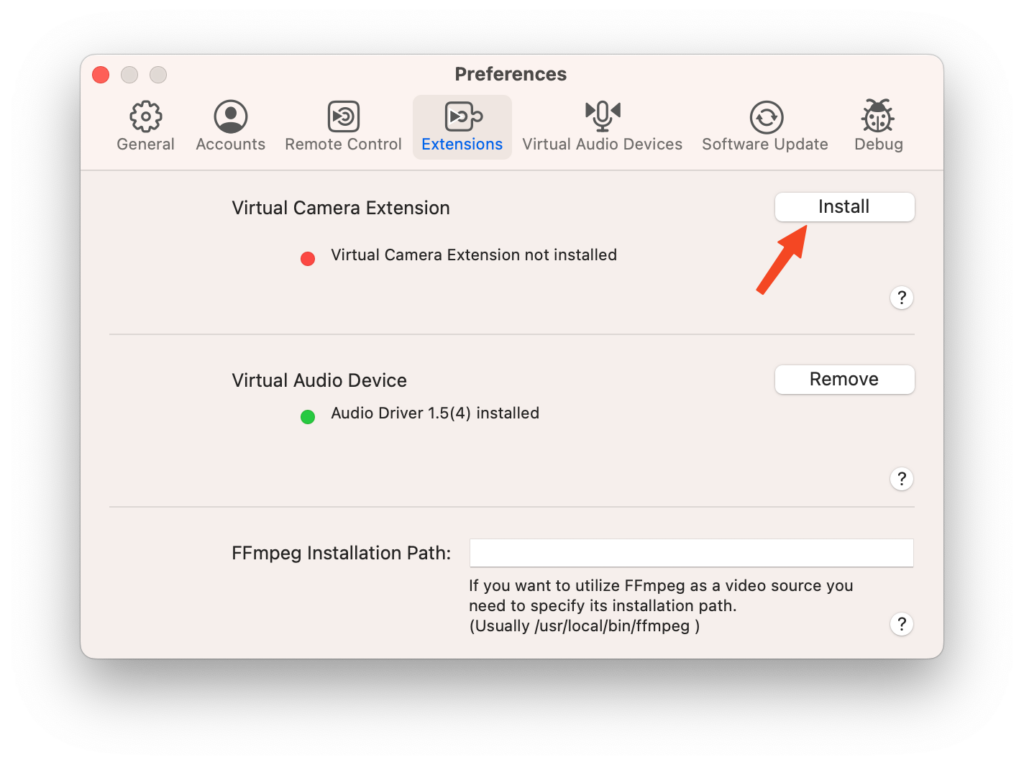
Fase 2: L'estensione Virtual Camera verrà installata. MacOS bloccherà il caricamento dell'estensione finché lei non le darà il permesso di caricarla:
In macOS 15 Sequoia o successivo:
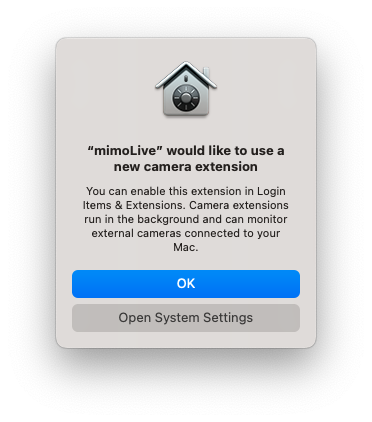
Prima di macOS 15 Sequoia:
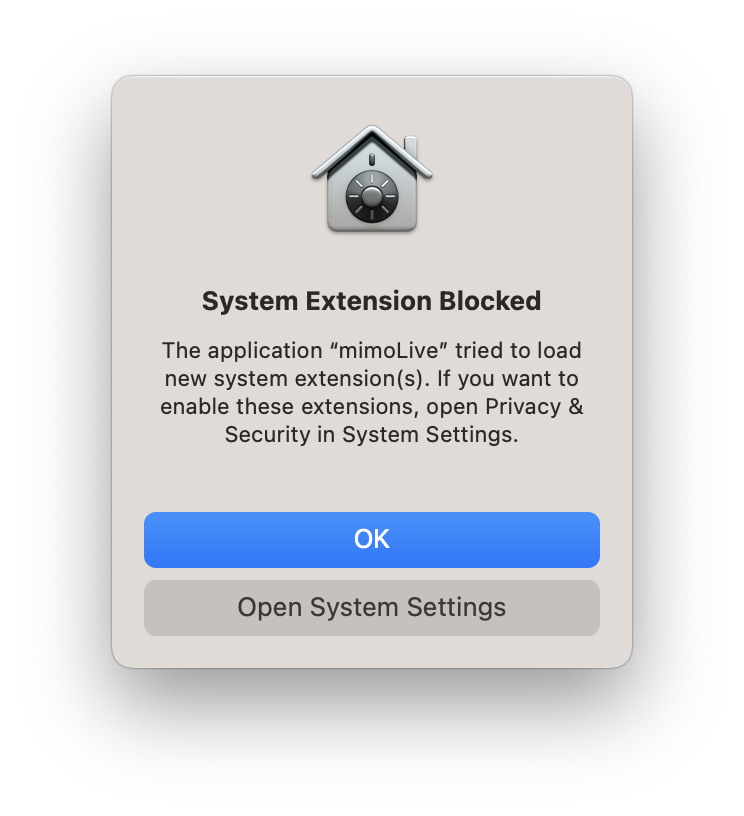
Fase 3: In macOS 15 Sequoia o successivo: Vada in "Impostazioni di sistema" -> "Generale" -> "Elementi di login ed estensioni":
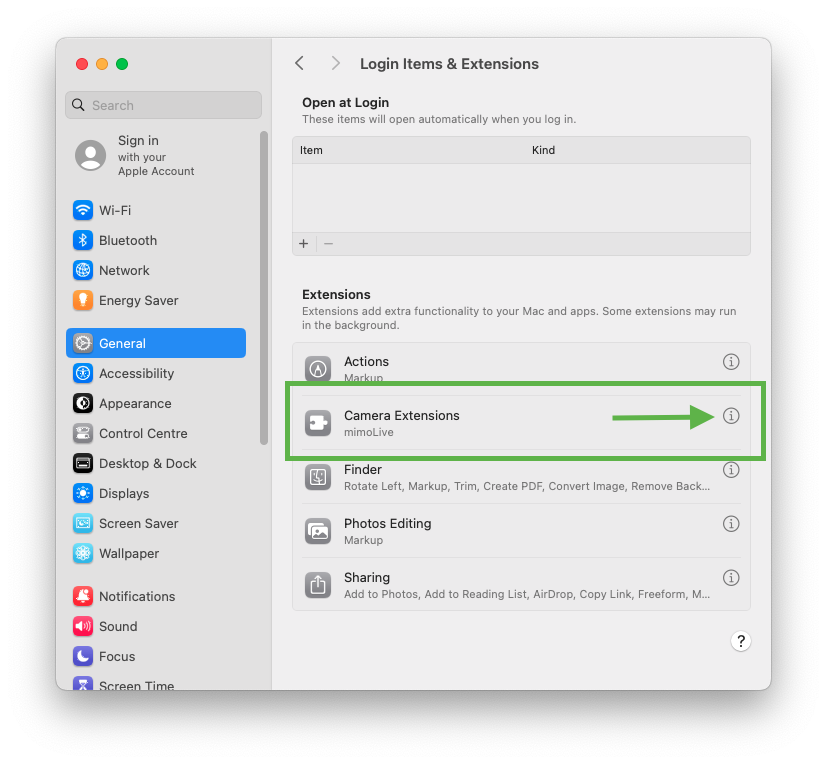
Consentire l'uso dell'estensione della telecamera virtuale per altre applicazioni, attivandola:
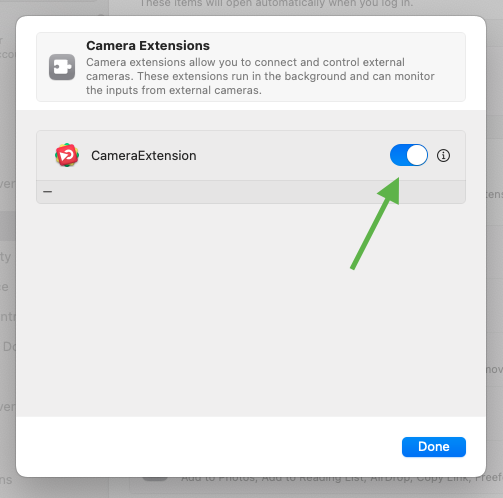
Prima di macOS 15 Sequoia: Vada in "Impostazioni di sistema" -> "Privacy e sicurezza" e scorra verso il basso fino a trovare la seguente sezione:
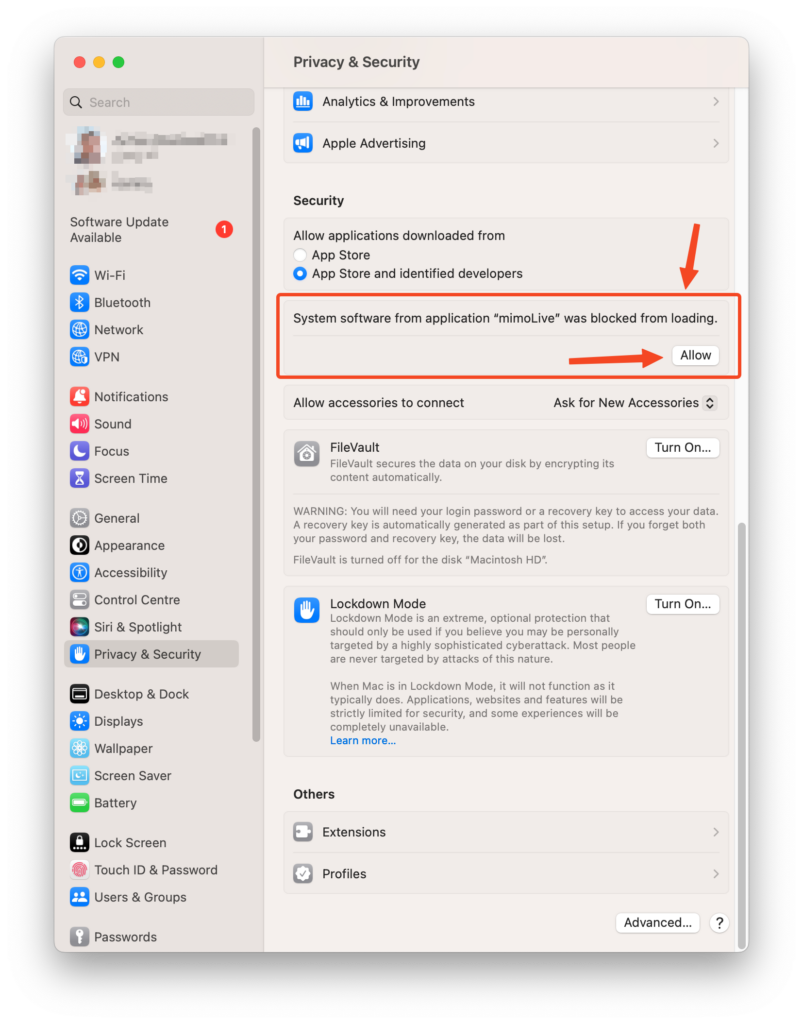
Fase 4: Clicchi su "Consenti" e autorizzi le modifiche alle impostazioni del sistema per abilitare l'estensione Virtual Camera:
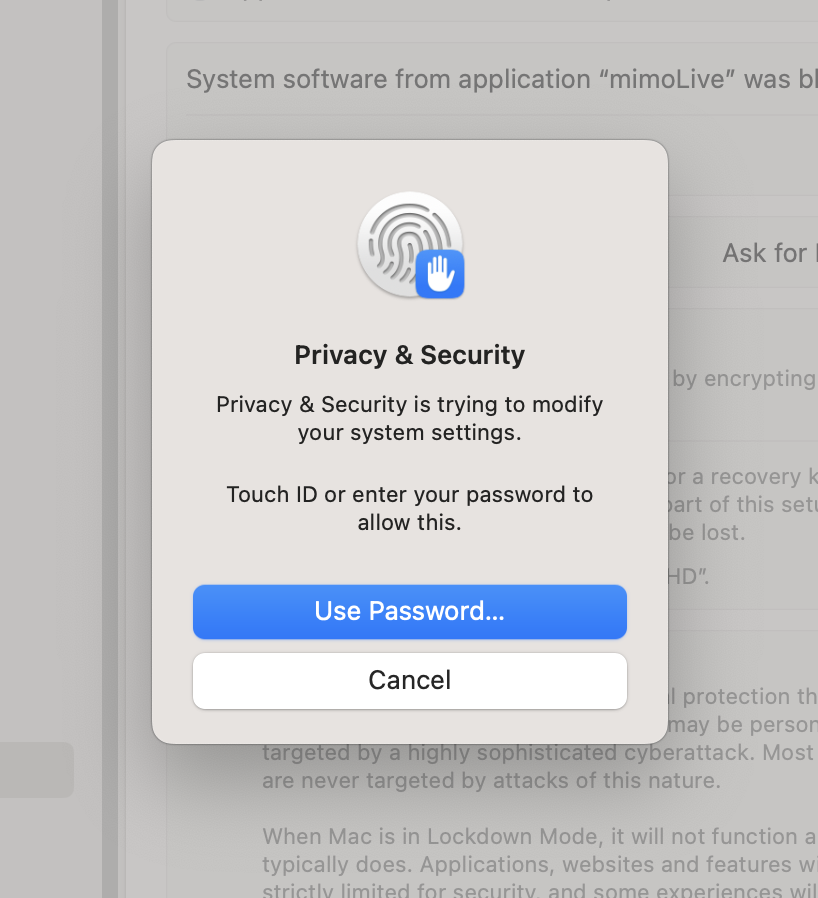
Fase 5: Riavvii mimoLive per rendere disponibile la nuova estensione Virtual Camera alle altre app.
Ulteriori letture
Per ottenere l'audio da mimoLive in Zoom, MS Teams e altri, installi anche il Dispositivo Audio Virtuale.
Per utilizzare l'estensione Virtual Camera deve aggiungere una Virtual Camera Output Destination al suo documento mimoLive.

